Sony DPF-VR100 VR100 Moldura fotográfica digital Instruções de Funcionamento
Add to My manuals44 Pages
advertisement
▼
Scroll to page 2
of
44
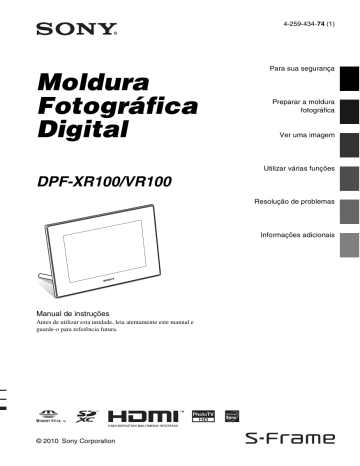
4-259-434-74 (1) Para sua segurança Moldura Fotográfica Digital Preparar a moldura fotográfica Ver uma imagem Utilizar várias funções DPF-XR100/VR100 Resolução de problemas Informações adicionais Manual de instruções Antes de utilizar esta unidade, leia atentamente este manual e guarde-o para referência futura. © 2010 Sony Corporation AVISO Para reduzir o risco de incêndio ou choque eléctrico, não exponha a unidade à chuva ou à humidade. Atenção Os campos magnéticos em frequências específicas podem influenciar a imagem e o som desta unidade. Nota Se a transferência de dados for interrompida a meio (falhar) devido a interferências electromagnéticas ou electricidade estática, reinicie a aplicação ou desligue e volte a ligar o cabo de comunicação (USB, etc.) de novo. Tratamento de Equipamentos Eléctricos e Electrónicos no final da sua vida útil (Aplicável na União Europeia e em países Europeus com sistemas de recolha selectiva de resíduos) Se a forma da ficha não encaixar na tomada de alimentação, use um acessório adaptador de ficha com configuração adequada para a tomada de alimentação. Não exponha as pilhas a fontes de calor excessivo, como o sol, fogo ou outras. ATENÇÃO Substitua a bateria apenas por uma do tipo especificado. Se não o fizer pode provocar um incêndio ou choque eléctrico. Elimine as pilhas usadas de acordo com as instruções. Para os clientes da Europa Este equipamento foi testado e está em conformidade com os limites estabelecidos na directiva EMC relativamente à utilização de cabos de ligação com um comprimento inferior a 3 metros. 2 PT Este símbolo, colocado no produto ou na sua embalagem, indica que este não deve ser tratado como resíduo urbano indiferenciado. Deve sim ser colocado num ponto de recolha destinado a resíduos de equipamentos eléctricos e electrónicos. Assegurando-se que este produto é correctamente depositado, irá prevenir potenciais consequências negativas para o ambiente bem como para a saúde, que de outra forma poderiam ocorrer pelo mau manuseamento destes produtos. A reciclagem dos materiais contribuirá para a conservação dos recursos naturais. Para obter informação mais detalhada sobre a reciclagem deste produto, por favor contacte o município onde reside, os serviços de recolha de resíduos da sua área ou a loja onde adquiriu o produto. Tratamento de pilhas no final da sua vida útil (Aplicável na União Europeia e em países Europeus com sistemas de recolha selectiva de resíduos) Este símbolo, colocado na pilha ou na sua embalagem, indica que estes produtos não devem ser tratados como resíduos urbanos indiferenciados. Em determinadas pilhas este símbolo pode ser usado em combinação com um símbolo químico. Os símbolos químicos para o mercúrio (Hg) ou chumbo (Pb) são adicionados se a pilha contiver mais de 0,0005% em mercúrio ou 0,004% em chumbo. Devem sim, ser colocados num ponto de recolha destinado a resíduos de pilhas e acumuladores. Assegurando-se que estas pilhas são correctamente depositadas, irá prevenir potenciais consequências negativas para o ambiente bem como para a saúde, que de outra forma poderiam ocorrer pelo mau manuseamento destas pilhas. A reciclagem dos materiais contribuirá para a conservação dos recursos naturais. No caso de produtos que, por motivos de segurança, performance ou protecção de dados, necessitem de uma ligação permanente a uma pilha integrada, esta só deve ser substituída por profissionais qualificados. Acabado o período de vida útil do aparelho coloque-o no ponto de recolha de produtos eléctricos/ electrónicos de forma a garantir o tratamento adequado da bateria integrada. Para as restantes pilhas, por favor, consulte as instruções do equipamento sobre a remoção da mesma. Deposite a bateria num ponto de recolha destinado a resíduos de pilhas e baterias. Para informações mais detalhadas sobre a reciclagem deste produto, por favor contacte o município onde reside, os serviços de recolha de resíduos da sua área ou a loja onde adquiriu o produto. Nota para os clientes nos países que apliquem as Directivas da UE O fabricante deste produto é a Sony Corporation, 1-7-1 Konan Minato-ku Tokyo, 108-0075 Japan. O Representante Autorizado para EMC e segurança de produto é a Sony Deutschland GmbH, Hedelfinger Strasse 61, 70327, Stuttgart, Germany. Para questões acerca de serviço e acerca da garantia, consulte as moradas fornecidas em separado, nos documentos de serviço e garantia. Clientes no Brasil / Customers in the Brazil DESCARTE DE PILHAS E BATERIAS Após o uso, as pilhas e/ou baterias poderão ser entregues ao estabelecimento comercial ou rede de assistência técnica autorizada. • • • • • • desmontadas ou ao se tentar recarregar pilhas e baterias não recarregáveis. Evite misturar com pilhas de outro tipo ou com pilhas usadas, transportá-las ou armazená-las soltas, pois aumenta o risco de vazamento. Retire as pilhas caso o aparelho não esteja sendo utilizado, para evitar possíveis danos na eventualidade de ocorrer vazamento. As pilhas devem ser armazenadas em local seco e ventilado. No caso de vazamento de pilha, evite o contato com a mesma. Lave qualquer parte do corpo afetado com água abundante. Ocorrendo irritação, procure auxílio médico. Não remova o invólucro da pilha. Mantenha fora do alcance das crianças. Em caso de ingestão procure auxílio médico imediatamente. Pilhas e Baterlas Não Recarregávels Atenção: Verifique as instruções de uso do aparelho certificando-se de que as polaridades (+) e (–) estão no sentido indicado. As pilhas poderão vazar ou explodir se as polaridades forem invertidas, expostas ao fogo, desmontadas ou recarregadas. Evite misturar com pilhas de outro tipo ou com pilhas usadas, transportá-las ou armazená-las soltas, pois aumenta o risco de vazamento. Retire as pilhas caso o aparelho não esteja sendo utilizado, para evitar possíveis danos na eventualidade de ocorrer vazamento. As pilhas devem ser armazenadas em local seco e ventilado. No caso de vazamento da pilha, evite o contato com a mesma. Lave qualquer parte do corpo afetado com água abundante. Ocorrendo irritação, procure auxílio médico. Não remova o invólucro da pilha. Mantenha fora do alcance das crianças. Em caso de ingestão procure auxílio médico imediatamente. Pilhas e Baterias Não Recarregáveis e Recarregáveis Atenção: • Verifique as instruções de uso do aparelho certificando-se de que as polaridades (+) e (-) estão no sentido indicado. • As pilhas poderão vazar ou explodir se as polaridades forem invertidas, expostas ao fogo, 3 PT Aviso para os utilizadores Leia esta secção antes de utilizar Programa © 2010 Sony Corporation Documentação © 2010 Sony Corporation Notas sobre reprodução Reservados todos os direitos. Este manual ou o software nele descrito, não pode ser reproduzido, traduzido ou reduzido, no todo ou em parte, para nenhum formato que possa ser lido por máquina sem a autorização prévia por escrito da Sony Corporation. A SONY CORPORATION NÃO SERÁ RESPONSÁVEL, EM NENHUM CASO, POR DANOS ACIDENTAIS, CONSEQUENCIAIS OU ESPECIAIS, EM CONSEQUÊNCIA DE UM ERRO, CONTACTO OU DE QUALQUER OUTRA CIRCUNSTÂNCIA, RESULTANTES DE OU ASSOCIADOS A ESTE MANUAL, AO SOFTWARE OU A OUTRAS INFORMAÇÕES INCLUÍDAS NESTE DOCUMENTO OU PELA UTILIZAÇÃO RESPECTIVA. A Sony Corporation reserva-se o direito de fazer modificações neste manual ou na informação nele contida sem aviso prévio. Além disso, o software descrito neste documento também pode ser regido pelos termos de outro acordo de licença de utilizador. Os dados de desenho, por exemplo, as imagens de amostra, fornecidos com este software não podem ser modificados ou copiados excepto para fins de utilização pessoal. A duplicação não autorizada deste software é proibida pelas leis de direitos de autor. A duplicação ou modificação não autorizada de fotografias de outras pessoas ou trabalhos protegidos por direitos de autor pode infringir os direitos reservados pelos titulares dos direitos. Ilustrações e capturas de ecrã utilizadas neste manual As ilustrações e capturas de ecrã utilizadas neste manual são referentes ao modelo DPF-XR100, excepto se houver indicação em contrário. As ilustrações e capturas de ecrã utilizadas neste manual poderão não ser idênticas às realmente utilizadas ou apresentadas. 4 PT Ligue o transformador de CA a uma tomada de CA de fácil acesso. Se notar alguma anomalia no transformador, desligue-o da tomada de CA de imediato. Notas sobre direitos de autor A duplicação, edição ou impressão de um CD, programas de televisão, materiais sujeitos a direitos de autor, como imagens ou publicações, ou quaisquer outros materiais que não sejam gravados e criados pelo utilizador é limitada apenas a uso privado ou doméstico. A não ser que seja o titular dos direitos de autor ou que tenha autorização dos titulares dos direitos de autor para duplicação dos materiais, a utilização desses materiais além do limite estipulado poderá infringir as disposições da lei de direitos de autor e estar sujeita a pedidos de indemnização por parte dos titulares dos direitos de autor. Quando utilizar imagens fotográficas com a moldura fotográfica digital, preste especial atenção para não infringir as disposições da lei de direitos de autor. Qualquer uso ou modificação não autorizados de imagens de terceiros poderá também infringir os seus direitos. Em determinadas demonstrações, espectáculos ou exposições, poderão ser proibidas fotografias. Não existe garantia para conteúdos gravados A Sony não assume qualquer responsabilidade por danos acidentais ou consequenciais nem por perda de conteúdos gravados que possam ser causados por utilização ou avaria da moldura fotográfica digital ou do cartão de memória. Recomendações de cópia de segurança Para evitar o risco de perda de dados causada por uma operação acidental ou avaria da moldura fotográfica digital, recomendamos que faça uma cópia de segurança dos dados. Notas sobre o ecrã LCD • Não faça pressão no ecrã LCD. O ecrã pode ficar sem cor e isso pode causar mau funionamento. • A exposição do ecrã LCD à luz solar directa durante um longo período de tempo pode provocar avarias. • O ecrã LCD é fabricado utilizando tecnologia de precisão extremamente alta, por isso mais de 99,99% dos pixéis estão operacionais para utilização eficaz. No entanto podem existir alguns pequenos pontos negros e/ou pontos brilhantes (de cor branca, vemelha, azul ou verde) que aparecem constantemente no ecrã LCD. Esses pontos são normais no processo de fabrico e não afectam de forma alguma a visualização. • As imagens podem espalhar-se no ecrã LCD em locais frios. Isto não é uma avaria. 5 PT Índice Leia esta secção antes de utilizar ......................................................................4 Para sua segurança Verificar os itens incluídos ...............................................................................8 Identificar as peças ...........................................................................................9 x Moldura fotográfica digital .................................................................................... 9 x Controlo remoto ................................................................................................. 10 Preparar a moldura fotográfica Controlo remoto .............................................................................................11 Suporte ...........................................................................................................11 Para visualizar a moldura fotográfica na parede ....................................................... 12 Ligar a moldura fotográfica ............................................................................14 Operações num estado inicial .........................................................................15 Acertar a hora .................................................................................................15 Ver uma imagem Introduzir um cartão de memória ...................................................................16 Alterar a visualização ......................................................................................17 Reproduzir um ficheiro de vídeo .....................................................................19 Reproduzir uma apresentação de diapositivos com música de fundo ............20 Importar um ficheiro de música ...............................................................................20 Seleccionar um ficheiro de música a reproduzir ...................................................... 20 Reproduzir música de fundo com uma apresentação de diapositivos ......................21 Utilizar várias funções Várias funções ................................................................................................22 Ordenar imagens (Filtragem) ..........................................................................23 Especificar o dispositivo de reprodução .........................................................24 Ajustar o tamanho e a orientação da imagem (Mais zoom/Menos zoom/Rodar) ...................................................................24 Alterar as definições da função de ligar/desligar automaticamente ................25 6 PT Utilizar a função de alarme ............................................................................. 27 Alterar as definições ....................................................................................... 27 Modo de manutenção .................................................................................... 28 Activação do modo de manutenção ......................................................................... 28 A inicializar o sistema .............................................................................................. 29 Ligar a um televisor de alta definição (apenas DPF-XR100) ................30 Utilizar um dispositivo externo ligado à moldura fotográfica ......................... 31 Ligar a um computador .................................................................................. 32 Resolução de problemas Se aparecer uma mensagem de erro ...................................................34 Se houver algum problema .................................................................35 Informações adicionais Precauções ..........................................................................................38 Instalação ................................................................................................................ 38 Limpeza ................................................................................................................... 38 Restrições relativas à duplicação ............................................................................. 38 Eliminar a moldura fotográfica ................................................................................. 38 Características técnicas .................................................................................. 39 Marcas comerciais e direitos de autor ..................................................................... 41 7 PT Para sua segurança Verificar os itens incluídos Certifique-se de que estão incluídos os seguintes itens. Moldura fotográfica digital (1) Suporte (1) Colocar no orifício de aparafusamento (página 11) , Controlo remoto (1) Retirar a folha de protecção (página 11) , Transformador de CA (1) Ligar a fonte de alimentação de CA (página 14) , Para pendurar a unidade na parede (1) Parafusos (4) Manual de instruções (este manual) (1) Manual da Moldura Fotográfica Digital (1) Garantia (1) (Em algumas regiões, a garantia não é fornecida.) 8 PT O CD-ROM fornecido inclui o Manual da Moldura Fotográfica Digital, que explica detalhadamente as operações e configurações da moldura fotográfica digital. Para ver o manual, introduza o CD-ROM no computador e clique duas vezes no ícone do manual. (Para visualizar o manual, é necessário o Adobe Acrobat Reader.) Identificar as peças x Moldura fotográfica digital Frente Para sua segurança Ecrã LCD Sensor remoto Logótipo da Sony (página 11) Traseira Botão VIEW MODE (página 17) Botão 1 (ligado/em espera) Indicador luminoso de espera Indicador luminoso de acesso Ranhura para cartão de memória (página 16) Botão MENU Botões de direcção (B/b/v/V), botão ENTER ( ) Botão BACK Continua 9 PT Conector USB mini-B (página 32) Conector USB A (página 31) Conector HDMI OUT (página 30) (apenas DPF-XR100) Botão de reposição (Reset) Ficha DC IN 9V Suporte Orifícios para pendurar a unidade na parede x Controlo remoto Botões VIEW MODE Botão 1 (ligado/em espera) Botão SLIDE-SHOW ( ) Botão CLOCK ( ) Botão SINGLE Botão INDEX ( ) Botão MENU Botão Mais zoom ( ) Botões de direcção (B/b/v/V) Botão BACK Botão ENTER ( ) Botão Menos zoom ( ) Botão MARKING ( ) Botão IMPORT ( Botão SORT Botão DELETE ( Botão SELECT DEVICE Botão ROTATE ( ) ) ) Sobre as descrições neste manual As operações descritas neste manual baseiam-se no funcionamento através do controlo remoto. Quando uma operação é efectuada de forma diferente, por exemplo, com o controlo remoto e com os botões na moldura fotográfica, a operação é explicada numa sugestão. 10 PT Preparar a moldura fotográfica Controlo remoto P Nota Se o controlo remoto deixar de funcionar: Retire a folha de protecção antes de utilizar, como mostra a figura. Substitua a pilha (pilha de lítio CR2025) por uma nova. P AVISO Folha de protecção Procedimentos de substituição: CD-ROM (Manual) “Preparar o controlo remoto” Suporte Rode o suporte para a direita até parar de rodar e ficar firmemente fixo no respectivo encaixe no painel traseiro. zSugestões x Quando a moldura fotográfica é colocada na posição vertical A imagem é automaticamente apresentada na vertical. x Logótipo da Sony Quando a moldura fotográfica é colocada na posição vertical ou quando desliga a alimentação, o logótipo da Sony não acende. Continua 11 PT Preparar a moldura fotográfica Utilizar o controlo remoto Aponte a parte superior do controlo remoto na direcção do sensor remoto da moldura fotográfica. • A pilha pode explodir se for mal manuseada. Não a recarregue, desmonte ou queime. • Quando a pilha de lítio começa a ficar gasta, a distância de funcionamento do controlo remoto pode diminuir ou o controlo remoto pode não funcionar correctamente. Se isso acontecer, substitua a pilha por uma pilha de lítio CR2025 da Sony. A utilização de outro tipo de pilha pode constituir risco de incêndio ou explosão. Pode colocar a moldura fotográfica na posição vertical ou horizontal rodando-a sem mover o suporte. PNotas • Utilize parafusos que sejam adequados à qualidade do material da parede. Os parafusos podem ficar danificados, dependendo do tipo de material utilizado na parede. Aperte os parafusos num pilar ou num pino na parede. • Quando quiser voltar a introduzir um cartão de memória, retire a moldura fotográfica da parede e, em seguida, retire e volte a introduzir o cartão de memória com a moldura fotográfica apoiada numa superfície estável. • Retire o suporte quando pretender pendurar a moldura fotográfica na parede. • Ligue o cabo DC do transformador de CA à moldura fotográfica e pendure a moldura fotográfica na parede. Em seguida, ligue o transformador de CA à tomada de parede. • Não assumimos qualquer responsabilidade por quaisquer acidentes ou danos causados por defeitos de ligação, utilização incorrecta ou desastres naturais, etc. • Aperte os parafusos firmemente para evitar que a moldura fotográfica caia. • Tenha cuidado para não calcar os parafusos ou unidade para pendurar na parede. 12 PT Para visualizar a moldura fotográfica na parede 1 Fixe a unidade para pendurar numa parede fornecida ao painel traseiro da moldura fotográfica com os quatro parafusos fornecidos. Para pendurar a unidade na parede (fornecida) Parafusos (fornecidos) 2 Prepare parafusos (não fornecidos) que sejam adequados aos orifícios de aparafusamento no painel traseiro. 4 mm Mais de 25 mm 4,2 mm 8,6 mm Orifícios no painel traseiro 3 Aperte os parafusos (não fornecidos) na parede. Certifique-se de que os parafusos (não fornecidos) ficam salientes e a uma distância entre 2,5 mm e 3 mm da superfície da parede. Entre 2,5 mm e 3 mm Preparar a moldura fotográfica 4 Pendure a moldura fotográfica na parede encaixando o orifício no painel traseiro nos parafusos que se encontram na parede. 13 PT PNotas • Uma tomada de corrente deve estar localizada o mais perto possível da unidade e ser de fácil acesso. • Não coloque a moldura fotográfica numa superfície instável ou inclinada. • Ligue o transformador de CA a uma tomada de parede próxima e de fácil acesso. Se houver algum problema durante a utilização do transformador, desligue imediatamente a alimentação retirando a ficha da tomada de parede. • Não provoque um curto-circuito na ficha do transformador de CA com um objecto metálico. Se o fizer, pode causar uma avaria. • Não utilize o transformador de CA colocado num espaço estreito, como, por exemplo, entre uma parede e um móvel. • Após a utilização, desligue o transformador de CA da tomada DC IN 9 V da moldura fotográfica e desligue o transformador de CA da tomada de parede. • Não desligue a moldura fotográfica nem desligue o transformador de CA da moldura fotográfica antes de o indicador luminoso de espera ficar vermelho. Se o fizer, pode danificar a moldura fotográfica. • O formato da ficha de CA pode variar consoante a região onde adquirir a moldura fotográfica. • O transformador de CA fornecido destina-se apenas a ser utilizado com a moldura fotográfica. Não pode ser utilizado com nenhuns outros dispositivos. 14 PT Ligar a moldura fotográfica 1 2 Introduza a ficha do transformador de CA na tomada DC IN 9 V na parte de trás da moldura fotográfica. Ligue o transformador de CA a uma tomada de parede. A moldura fotográfica é ligada automaticamente. À tomada DC IN 9 V Ficha DC A uma tomada de parede Transformador de CA Operações num estado inicial Quando a moldura fotográfica é ligada, aparece o visor inicial. zSugestões x Se a moldura fotográfica não for utilizada Se a moldura fotográfica não for utilizada durante um determinado período de tempo, é visualizado o modo de demonstração. x Sair do modo de demonstração Acertar a hora 1 Carregue em MENU e em B/b para seleccionar o separador (Definições). v/V [Def. data/hora] , 2 Carregue em v/V para seleccionar [Hora] , . v/V para seleccionar um valor. , B/b (horas, minutos e segundos) Definição concluída. , 3 Carregue em MENU. Na mesma janela, pode utilizar os mesmos procedimentos da definição de hora para definir o seguinte: Itens de definição •Def. relógio mundial •Data •Ordem vis.data (A-M-D/M-D-A/D-M-A) •1.º dia da semana (Domingo/Seg.feira) •Visor 12/24h (12 horas/24 horas) 15 PT Preparar a moldura fotográfica Se carregar em qualquer outro botão que não o botão de alimentação, o ecrã volta ao visor inicial. Ver uma imagem PNota Se pretender utilizar um dos tipos de cartão de memória que se seguem, certifique-se de que o introduz num adaptador apropriado. Se introduzir o cartão sem um adaptador, poderá não conseguir retirá-lo. Como mostrado na ilustração abaixo, certifique-se que insere os tipos de cartões de memória com o adaptador apropriado. 1miniSD/miniSDHC 1 miniSD/ miniSDHC adaptador 2microSD/microSDHC 2 microSD/ microSDHC adaptador 3“Memory Stick Micro” Introduzir um cartão de memória Introduza bem o cartão de memória na ranhura respectiva com o lado da etiqueta virado para si (quando se encontra virado para a parte de trás da moldura fotográfica). Cartão CompactFlash* (Ranhura A) Indicador luminoso de acesso xD-Picture Card (Ranhura B) Cartão de memória SD (Ranhura B) “Memory Stick” (Ranhura B) “Memory Stick Duo” (Ranhura C) “M2” adaptador (tamanho normal) Quando introduz um cartão de memória 3 “M2” adaptador (tamanho Duo) * Apenas pode ser utilizado um CompactFlash com a DPF-XR100. z Sugestão O S-Frame não roda automaticamente no caso de: – Um ficheiro de imagem ter sido fotografado com uma câmara digital que não suporta a gravação do comando de rotação do Exif. – Um ficheiro de imagem é editado e guardado através de software de edição que destrói a etiqueta do comando de rotação do Exif. 16 PT As imagens guardadas no cartão de memória são visualizadas automaticamente. Se desligar a alimentação durante a visualização das imagens Se voltar a ligar a alimentação, as mesmas imagens continuam a ser visualizadas. Se o indicador luminoso de acesso não piscar Introduza novamente o cartão de memória depois de verificar o lado da etiqueta do cartão. Sobre as ranhuras B e C Se introduzir cartões de memória nas ranhuras B e C simultaneamente, a moldura fotográfica não funcionará correctamente. Alterar a visualização 1 Carregue no botão correspondente ao modo de visualização que pretende seleccionar. Botões VIEW MODE O visor muda para o modo de visualização seleccionado. 2 Aparece o ecrã de modo de visualização. Visualização Se não efectuar qualquer operação na moldura fotográfica durante um determinado período de tempo, o estilo indicado pelo cursor é seleccionado automaticamente. Estilos Slideshow Vis. simples, Vis. multi-imag., Visão relógio/Relógio mundial, Vis. calendário, Máquina do Tempo, Rascunho/Criativo, Vis. aleatória Relógio e calendário Relógio1 a Relógio9 Calendário1 a Calendário2 Relógio mundial1 a Relógio mundial3 Calendário lunar, Calendário árabe, Calendário persa Imagem. inteira, Ajustar ecrã, Im. int. (c/Exif), Aju.ec. (c/Exif) z Sugestöes x Descrições dos estilos: CD-ROM (Manual) – “Alterar a visualização” x Sobre os calendários: Calendário lunar, Calendário árabe e Calendário persa são apresentados apenas quando o idioma relevante é seleccionado com Definição idioma (Language). Continua 17 PT Ver uma imagem Carregue em B/b para seleccionar o o estilo pretendido e depois carregue em . PNota 4 Detalhes da imagem São visualizadas as seguintes informações. 1 Informação de definição Ícones Significado Indicação de protecção Indicação de ficheiro associado (apresentada quando existe um ficheiro associado, tal como um ficheiro de vídeo ou um ficheiro com miniatura de imagem de email.) Apresentado se tiver registrado uma marca. Ícone de vídeo Ícone de memo de áudio Ícone de imagem panorâmica 2 Data/hora de captura PNota Esta indicação não é apresentada para ficheiros de vídeo. 3Número da imagem (número da pasta - ficheiro) Esta informação aparece se a imagem for compatível com DCF. Se a imagem não for compatível com DCF, são apresentados os 10 caracteres iniciais do nome do respectivo ficheiro. 18 PT x Quando a fotografia é visualizada – Formato do ficheiro (JPEG(4:4:4), JPEG(4:2:2), JPEG(4:2:0), BMP, TIFF, RAW) – Número de pixels (largura × altura) – Nome do fabricante do dispositivo de entrada de imagem – Nome do modelo do dispositivo de entrada de imagem – Velocidade do obturador (ex.: 1/8) – Valor de abertura (ex.: F2,8) – Valor da exposição (ex.: +0,0EV) – Informação de rotação x Quando o ficheiro de vídeo é reproduzido – Formato do ficheiro (AVI, MOV, MP4, MPEG-2 PS, MPEG-2 TS) – Tamanho do ficheiro de vídeo – Tempo de reprodução – Número de pixels (largura × altura) – Codec de vídeo/taxa de bits – Codec de áudio/taxa de bits P Notas Reproduzir um ficheiro de vídeo 1 Seleccione um ficheiro de vídeo. 1 Prima em SINGLE. 2 Prima B/b para seleccionar o estilo pretendido e prima 3 Prima B/b para avançar/retroceder nos ficheiros a fim de seleccionar um ficheiro de vídeo que pretenda reproduzir. Utilizar a apresentação de Índice 1 Prima (INDEX). 2 Prima B/b/v/V para seleccionar um ficheiro de vídeo que pretenda reproduzir. 2 Prima . Para ajustar o volume O ecrã de ajuste do volume aparece do lado direito do ecrã quando prime v/V. Para aumentar o volume, prima V. Para diminuir o volume, prima v. z Sugestão Pode ajustar o volume no visor inicial ou durante a visualização de uma imagem. Para fazer uma pausa na reprodução Prima durante a reprodução do ficheiro de vídeo. Para retomar a reprodução, prima novamente. Avanço/reprocesso rápido durante a reprodução Prima B/b durante a reprodução do ficheiro de vídeo. Quando prime em durante o avanço/retrocesso rápidos, a reprodução normal é retomada nesse ponto. Dependendo do ficheiro de vídeo, o avanço/retrocesso rápidos durante a reprodução poderão não ser possíveis na moldura fotográfica. Para parar a reprodução Prima BACK durante a reprodução de um ficheiro de vídeo. 19 PT Ver uma imagem Inicia-se a reprodução do ficheiro de vídeo seleccionado. . • Não é possível reproduzir os seguintes tipos de ficheiro de vídeo: – Ficheiros de vídeo que excedam o número máximo de pixéis em largura ou altura (Não é possível garantir o funcionamento com ficheiros de vídeo não mencionados acima.) • O avanço/retrocesso rápidos durante a reprodução e a pausa da reprodução não são possíveis durante a Slideshow. • As imagens de vídeo divididas em diferentes ficheiros durante a captura não podem ser reproduzidas continuamente, uma após a outra. z Sugestões • Para anular a selecção, seleccione o ficheiro que pretende anular e prima . O visto (✔) ao lado do ficheiro seleccionado desaparece. • Para apagar um ficheiro de música importado para a memória interna, seleccione [Eliminar BGM] no ecrã [Def. slideshow] no passo 2 e prima . Prima v/V para seleccionar o ficheiro de música que pretende apagar da lista de ficheiros de música e prima . É visualizado um visto ao lado do ficheiro seleccionado. Prima MENU e depois prima quando o ecrã de confirmação for visualizado. O ficheiro será apagado da lista de ficheiros de música. PNotas • A reprodução do ficheiro de música importado apenas é possível como música de fundo (BGM) numa apresentação de diapositivos. • Apenas os ficheiros de música importados para a memória interna podem ser reproduzidos como BGM. • É possível importar até 40 ficheiros de música para a memória interna da moldura fotográfica. Reproduzir uma apresentação de diapositivos com música de fundo Importar um ficheiro de música Antes de importar ficheiros de música, verifique se os ficheiros de música podem ser reproduzidos nesta unidade. Para obter pormenores sobre a importação de ficheiros de música e sobre ficheiros de música reproduzíveis, consulte “Música de fundo” em “Características técnicas” (página 39). 1 2 3 4 5 Insira um cartão de memória que contenha um ficheiro de música na moldura fotográfica. Prima MENU e depois seleccione o separador [Def. slideshow] com B/b. Prima v/V para seleccionar [Importar BGM] e depois prima . Prima v/V para seleccionar o cartão de memória inserido no passo 1. Seleccione um ficheiro de música que pretenda importar da lista de ficheiros de música com v/V e prima . É visualizado um visto (✔) ao lado do ficheiro seleccionado. 6 7 8 Repita o passo 5 se pretender seleccionar dois ou mais ficheiros. Prima MENU assim que terminar a selecção do(s) ficheiro(s) de música. Prima quando aparecer o ecrã de confirmação. O ficheiro de música seleccionado é importado para a memória interna da moldura fotográfica. Seleccionar um ficheiro de música a reproduzir 1 20 PT Prima MENU e depois seleccione o separador [Def. slideshow] com B/b. 2 3 Prima v/V para seleccionar [Seleccionar BGM] e depois prima . Seleccione um ficheiro de música que pretenda reproduzir na lista de ficheiros de música importados com v/V e prima . É visualizado um visto (✔) ao lado do ficheiro seleccionado. 4 5 Repita o passo 3 se pretender seleccionar dois ou mais ficheiros de música. Prima MENU. Quando selecciona (Slideshow) no ecrã do modo de visualização, o ficheiro de música assinalado com um visto (✔) é reproduzido. PNota 1 Não é possível a reprodução de um ficheiro de música com protecção de direitos de autor. 2 3 4 Prima MENU e depois prima B/b para seleccionar o separador [Def. slideshow]. Prima v/V para seleccionar [Definições som] e depois prima . Prima v/V para seleccionar [Som p/ fotog.] ou [Som p/ vídeos] e depois prima . Defina a música de fundo (BGM). Som p/ fotog. [BGM ligado]: A música de fundo é reproduzida durante a apresentação de diapositivos de fotografias. [BGM deslig.]: A música de fundo não é reproduzida durante a apresentação de diapositivos de fotografias. Som p/ vídeos [Som vídeo]: O áudio gravado num ficheiro de vídeo é reproduzido durante a apresentação de diapositivos de um ficheiro de vídeo. [BGM]: A música de fundo é reproduzida durante a apresentação de diapositivos de um ficheiro de vídeo. [Desligado]: Não é reproduzido áudio durante a apresentação de diapositivos de um ficheiro de vídeo. 21 PT Ver uma imagem Reproduzir música de fundo com uma apresentação de diapositivos Utilizar várias funções z Sugestões x Importar Número de imagens que podem ser guardadas na memória interna: • Com redimensionamento: aprox. 4.000 imagens. • Tamanho original: o número de imagens pode variar, consoante o tamanho de ficheiro das imagens originais. Várias funções • Importar uma imagem (cartão de memória b memória interna) • Exportar uma imagem (memória interna b cartão de memória) • Apagar uma imagem • Marcar uma imagem x Exportar Qualquer cartão de memória que não seja reconhecido pela unidade aparece a cinzento, não sendo possível seleccioná-lo. 1 PNotas x Importar 2 Não é possível importar ficheiros de vídeo para a memória interna utilizando os botões na moldura fotográfica. Para importar um ficheiro de vídeo, ligue um computador à moldura fotográfica e copie um ficheiro de vídeo do computador para a memória interna da moldura fotográfica. Consulte detalhes em “Ligar a um computador” (página 32). x Durante a exportação/ eliminação Evite efectuar as operações que se seguem. Caso contrário, pode danificar a unidade, o cartão de memória ou os dados: • Desligar a alimentação • Retirar um cartão de memória • Introduzir outro cartão 3 Quando aparecer a imagem pretendida, carregue em MENU e depois em B/b para seleccionar o separador (Editar). Carregue em v/V para seleccionar o item de menu pretendido (Importar/Exportar/Eliminar/Marcação) e depois carregue em . Carregue em v/V para seleccionar [ ... esta imagem]/ [... várias imagens]/[... todas imagens] e carregue em . (“...” refere-se a cada comando: “Importar”, “Exportar”, “Eliminar” ou “Marcação.) [... esta imagem]: Carregue em v/V para seleccionar o destino e carregue em [... várias imagens]: Carregue em B/b/v/V para seleccionar a imagem pretendida na lista de imagens e depois carregue em para adicionar “✔”. Repita esta operação para seleccionar várias imagens. x Quando pretender eliminar Uma vez iniciado o processo de eliminação, não é possível recuperar a imagem apagada, mesmo que interrompa a eliminação. Para limpar a selecção: Seleccione a imagem e carregue em . A indicação “ ✔” desaparece da imagem. Depois de concluir a selecção das imagens, carregue em MENU e seleccione o destino. 22 PT . [... todas imagens]: Todas as imagens são visualizadas com a indicação “✔”. Carregue em MENU e seleccione o destino. 4 Prima quando aparecer o ecrã de confirmação. Ordenar imagens (Filtragem) 1 2 Carregue em SORT quando aparecer uma imagem no ecrã. Seleccione um estilo de ordenação com v/V e carregue em . x Quando pretender marcar • Apenas são guardadas marcas anexadas a imagens contidas na memória interna. • As marcas anexadas a imagens contidas num cartão de memória são removidas quando desliga a alimentação ou quando muda de dispositivo de reprodução. zSugestão Se pretender utilizar os botões da moldura fotográfica, prima MENU, seleccione o separador (Editar) com B/b, seleccione [Ordenar (Sort)] com v/V e prima . P Notas • [Ordenar por evento]: Filtra por tipo de evento. • [Ordenar por pasta]: Filtra por pasta. • [Ordenar por vert./horiz.]: Filtra por orientação da imagem. • [Ordenar por marca]: Filtra por marca. • [Ordenar por vídeos/foto]: Filtra de acordo com os ficheiros que contêm vídeos ou fotografias. 3 4 Carregue em v/V para seleccionar o item pretendido e depois carregue em . Repita o passo 3 e prima MENU quando a ordenação estiver concluída. Para cancelar a ordenação PNotas x Durante a ordenação Evite efectuar as operações que se seguem. Caso contrário, pode danificar a unidade, o cartão de memória ou os dados: • Desligar a alimentação • Retirar um cartão de memória • Introduzir outro cartão x A ordenação é cancelada automaticamente • Quando muda de dispositivo de reprodução. • Quando as imagens guardadas num cartão de memória são ordenadas e o cartão é retirado. Carregue em MENU durante a visualização das imagens ordenadas, seleccione [Sair ord. (ver tudo)] e carregue em . Para alterar o estilo de ordenação Prima BACK durante a visualização das imagens ordenadas e seleccione [Voltar a seleccionar]. 23 PT Utilizar várias funções • Durante a visualização de Relóg. e calen., não é possível seleccionar o separador (Editar). • Não são seleccionados ficheiros de vídeo quando ordena imagens utilizando [Ordenar por evento], uma vez que não são indicadas as datas de captura para os ficheiros de vídeo. Estes são ordenados por [Sem data de fotografia]. zSugestão x O que é um “dispositivo de reprodução”? Um cartão de memória ou a memória interna. Especificar o dispositivo de reprodução 1 2 Prima SELECT DEVICE. Prima v/V para seleccionar o dispositivo que pretende visualizar e prima . P Nota Durante a visualização de relógio e calendário, não é possível seleccionar o separador (Selec. disp.). P Notas • A ampliação de uma imagem poderá reduzir a qualidade da mesma, dependendo do tamanho da imagem. • Não é possível ampliar uma imagem utilizando os botões na moldura fotográfica. Ajustar o tamanho e a orientação da imagem (Mais zoom/Menos zoom/Rodar) Ampliar/Reduzir Carregue em (mais zoom) ou em (menos zoom). Pode ampliar uma imagem até um máximo de 5 vezes a escala original. Pode mover uma imagem ampliada para cima, para baixo, para a esquerda e para a direita. Guardar uma imagem ampliada ou reduzida (Cortar e guardar) • Quando move a imagem ampliada com B/b/v/V e carrega em MENU, a imagem é guardada com o tamanho reduzido. • Pode seleccionar o método de gravação carregando em v/V. Métodos de gravação: [Guardar como nova imagem], [Sobrepor]* * Só poderá gravar ficheiros JPEG (extensão: .jpg ou .jpeg) utilizando [Sobrepor]. P Nota Não é possível rodar uma imagem ampliada. 24 PT Rodar Carregue em Ou: (ROTATE). 1 2 Carregue em MENU no modo Vis. simples, B/b para seleccionar o separador (Editar), v/V para seleccionar [Rodar] e carregue em . Carregue em v/V para seleccionar a direcção de rotação e depois carregue em . • : Roda a imagem 90 graus para a direita. • : Roda a imagem 90 graus para a esquerda. Alterar as definições da função de ligar/desligar automaticamente Pode utilizar a função de temporizador para ligar ou desligar automaticamente a moldura fotográfica se a moldura estiver ligada. 1 3 Carregue em v/V para seleccionar [Ligar/desligar auto] e depois carregue em . Na visualização de imagens guardadas na memória interna, a informação utilizada para rodar as imagens fica guardada mesmo depois de desligar a alimentação. z Sugestões x Durante o funcionamento A alimentação é desligada automaticamente à hora que tiver definido para [Tempor. desligar]. x Durante o modo de espera A alimentação é ligada automaticamente à hora que tiver definido para [Tempor. ligar]. Carregue em v/V para seleccionar [Mét. config.] e depois carregue em . Em seguida, carregue em v/ V para seleccionar [Avançado], [Simples] ou [Deslig. auto] e carregue em . [Avançado] 1 Carregue em v para seleccionar [Definição hora] , . 2 Carregue em B/b/v/V para seleccionar o dia de semana ou zona horária* que pretende definir ou cancele a definição da função de ligar/desligar automaticamente, depois carregue em para alterar a cor da zona horária. * Pode definir uma zona horária em unidades de uma hora. Zona horária azul: Estado de Ligar alimentação Zona horária cinzenta: Estado de Desligar alimentação 3 Carregue em B/b/v/V para seleccionar [OK]. Continua 25 PT Utilizar várias funções 2 Carregue em MENU, B/b para seleccionar o separador (Definições). zSugestão [Simples] 1 Carregue em v para seleccionar [Definição hora] , 2 Carregue em v/V para seleccionar [Tempor. ligar] ou [Tempor. desligar] , . . 3 Carregue em v/V para seleccionar [Activar] , 4 Definição [Hora ON auto] / [Hora OFF auto] . v/V: Defina a hora. A indicação AM ou PM aparece quando selecciona [12 horas] na definição de visualização da hora. 5 Definição [Dia ON auto] / [Dia OFF auto] v/V: Adicione um visto para seleccionar o dia em que pretende activar o temporizador. Desloque o cursor para [OK] e carregue em . [Deslig. auto] 1 Carregue em v para seleccionar [Definição hora] , . 2 Prima v/V para seleccionar [2 hora] ou [4 hora] e prima . 26 PT Utilizar a função de alarme Pode utilizar a moldura fotográfica como um alarme. Será emitido um alarme, sendo apresentado o ecrã de alarme, para notificá-lo quando é atingida a hora do alarme indicada no dia da semana especificado. 1 Defina o temporizador do alarme. 1 Prima v/V para seleccionar [Ligado/Desligado] , 2 Prima v/V para seleccionar [Ligado] , . 2 Defina a hora do alarme. 1 Prima v/V para seleccionar [Hora] , 2 Prima v/V para seleccionar a hora , 3 . PNotas • É emitido um som de alarme do televisor quando a moldura fotográfica é ligada ao televisor com um cabo HDMI (apenas DPFXR100). • Quando a moldura fotográfica é ligada a um computador, será emitido um alarme interno mesmo se os ficheiros de música importados forem definidos como som do alarme. . . Defina o dia da semana. 1 Prima v/V para seleccionar [Dia] , . 2 Prima v/V para seleccionar a hora da semana , [OK]. Utilizar várias funções 4 Defina o som do alarme. 1 Prima v/V para seleccionar [Som alarme] , . 2 Prima v/V para seleccionar um ficheiro de música pretendido da lista , 5 . Defina o volume do alarme. 1 Prima v/V para seleccionar [Volume alarme] , 2 Prima v/V para seleccionar o volume (1 a 7) , . . Alterar as definições 1 2 PNotas Carregue em MENU e depois em B/b para seleccionar o separador (Definições). Carregue em v/V para seleccionar o item e o valor de definição e depois carregue em . • Dependendo do estado da moldura fotográfica, pode não ser possível alterar algumas definições de determinados itens. Esses itens aparecem a cinzento e não podem ser seleccionados. • Durante a visualização de Relóg. e calen., só pode efectuar definições no separador (Definições). Continua 27 PT Itens de definição •Modo imagem •Definições alarme •Ligar/desligar auto •Def. data/hora •Definições gerais (Ordem da lista, ON/OFF log Sony, etc.) •Definição idioma (Language) •Inicializar Modo de manutenção zSugestão Efectue a actualização do firmware ou a inicialização do sistema da moldura fotográfica nos seguintes casos: Actualização do firmware: Activação do modo de manutenção 1 2 A actualização do firmware permitelhe obter um óptimo desempenho e utilizar a moldura fotográfica com funções actualizadas. Confirme que a moldura fotográfica está desligada. Prima 1 enquanto mantém premido VIEW MODE na moldura fotográfica para a ligar. Mantenha VIEW MODE premido até aparecer o seguinte ecrã. Inicialização do sistema: Se a sua moldura fotográfica não iniciar correctamente, inicialize o sistema da moldura fotográfica. Se o sintoma persistir, consulte o seu agente Sony. O modo de manutenção está activado. 3 Prima v/V para seleccionar [Actualizar o firmware] ou [Inicializar o sistema] e prima . Actualizar o firmware: Para obter informações detalhadas sobre como obter um ficheiro de actualização ou como actualizar o firmware, aceda e consulte o website: http://www.sony.net/ Inicializar o sistema: Aparece o ecrã de operações. Avance para “A inicializar o sistema” abaixo. 28 PT A inicializar o sistema 1 2 zSugestão • Poderá demorar 1 minuto para o sistema iniciar pela primeira vez após a inicialização. • Depois de inicializado o sistema, as definições do menu e informações de marcas serão apagados, mas os dados de imagem e música armazenados na memória interna da moldura fotográfica não serão apagados. Assim que aparecer uma mensagem de conclusão, prima 1 (ligado/em espera) na moldura fotográfica para a desligar. Utilizar várias funções 3 Prima B/b para seleccionar [Sim] no ecrã de inicialização do sistema e prima . Prima no botão de reposição no painel traseiro da moldura fotográfica utilizando um pequeno objecto fino, etc. O sistema da moldura fotográfica inicia-se. 29 PT Ligar a um televisor de alta definição (apenas DPF-XR100) PNotas • Dependendo das imagens originais, a visualização em alta definição pode não ser possível. • Utilize um cabo HDMI com um comprimento inferior a 3 metros. Utilize um cabo HDMI que tenha o logótipo HDMI. • A ligação a uma entrada de televisor, excepto caso se trate de uma entrada HDMI que utilize um conector ou cabo de conversão/ adaptador, não é garantida. • O funcionamento não é garantido com todos os televisores. • Se ligar um televisor, o ecrã LCD da moldura fotográfica desliga-se. • Se a moldura fotográfica estiver ligada a um televisor com um cabo HDMI, o áudio, o som de funcionamento e alarme serão produzidos pelo televisor e não pela moldura fotográfica. Ajuste o volume no televisor. • Quando a moldura fotográfica é ligada a um televisor que suporte controlo HDMI, a entrada é automaticamente mudada e a moldura fotográfica pode ser utilizada com o controlo remoto fornecido com o televisor. O método utilizado para mudar a entrada difere consoante o televisor. O método utilizado para mudar a entrada difere consoante o televisor. Consulte o manual de instruções fornecido com o televisor. A moldura fotográfica é compatível com saída HDMI. Se ligar a moldura fotográfica a um televisor com uma entrada HDMI, pode visualizar imagens com maior definição no televisor. Sobre o “PhotoTV HD” A moldura fotográfica suporta “PhotoTV HD”. “PhotoTV HD” é uma função que permite reproduzir texturas subtis e tons cromáticos em alta definição, dando a aparência de fotografias reais. Pode combinar dispositivos da Sony que suportem “PhotoTV HD” para desfrutar de fotografias com total qualidade de alta definição. 1 2 Ligue o transformador de CA à moldura fotográfica e a uma tomada de alimentação de CA. Ligue o conector HDMI OUT (conector de tipo A) da moldura fotográfica ao conector da entrada HDMI do televisor. Televisor de alta definição Ao conector HDMI IN 3 4 30 PT Ligue a moldura fotográfica. Mude a entrada do televisor. Utilizar um dispositivo externo ligado à moldura fotográfica Pode ligar uma câmara digital compatível com armazenamento de massa, um dispositivo de memória USB, um dispositivo de armazenamento de fotografias ou outro dispositivo externo à moldura fotográfica e visualizar uma imagem directamente a partir do dispositivo externo. 1 2 Ligue o transformador de CA à moldura fotográfica e a uma tomada de alimentação de CA. Defina a câmara digital ou dispositivo externo para o modo de ligação de armazenamento de massa. (Se estiver a utilizar uma câmara Cyber-shot, defina “USB Connect” para [Normal] ou [Mass Storage].) Ligue a moldura fotográfica. Ligue a câmara digital ou o dispositivo externo ao conector USB A na moldura fotográfica. • Não é possível garantir a ligação com todos os tipos de dispositivos externos. • O dispositivo de reprodução muda para o dispositivo externo se ligar o dispositivo externo ao conector USB A durante a reprodução da imagem na memória interna. • Se utilizar um cabo USB à venda no mercado, utilize um cabo USB de tipo A com um comprimento inferior a 3 metros. • Utilize um cabo USB que tenha o logótipo USB. • Não desligue o cabo USB nem a moldura fotográfica ou o dispositivo externo enquanto o indicador luminoso de acesso do dispositivo externo estiver a piscar. Se o fizer, pode danificar os dados guardados no dispositivo externo. A Sony não assume qualquer responsabilidade em caso de danos ou perda de dados. • Um hub USB ou um dispositivo USB com um hub USB incorporado pode não funcionar correctamente. • A moldura fotográfica não consegue processar dados que tenham sido codificados ou comprimidos utilizando, por exemplo, autenticação por impressões digitais ou através de palavra-passe. Memória externa ou outro dispositivo externo 5 Seleccione o dispositivo de reprodução. 31 PT Utilizar várias funções 3 4 PNotas P Notas • Utilize um cabo mini USB de tipo B.* * Quando utilizar um cabo USB disponível no mercado, utilize um cabo USB com mini ficha de tipo B (para o conector USB mini-B da unidade, tipo de conector do lado da moldura) com comprimento inferior a 3 metros. • Se estiverem ligados vários dispositivos USB ao computador ou se estiver a utilizar um hub, pode ocorrer um problema. • Não pode controlar a moldura fotográfica a partir de outro dispositivo USB que esteja a ser utilizado em simultâneo. • Não desligue o cabo USB durante a transferência de dados. • Não é garantido o funcionamento com todos os computadores que cumpram os requisitos de sistema recomendados. • A moldura fotográfica provou funcionar sem problemas quando ligada a um computador. Quando outros dispositivos estão ligados à moldura fotográfica, estes podem não reconhecer a sua memória interna. • Utilize um cabo USB que tenha o logótipo USB. • Não ligue um computador ao conector USB mini-B na moldura fotográfica em simultâneo se existir uma memória USB ou um dispositivo externo ligados através do conector USB A. zSugestão Dependendo do sistema operativo que utilizar, o ecrã visualizado e os procedimentos poderão variar. Ligar a um computador 1 2 3 4 Ligue o transformador de CA à moldura fotográfica e à fonte de alimentação de CA. Ligue o computador à moldura fotográfica utilizando um cabo USB à venda no mercado. Ligue a moldura fotográfica. Utilize o computador para trocar imagens com a memória interna da moldura fotográfica. Copiar um ficheiro de imagem de um computador para a moldura fotográfica Quando o sistema operativo do computador é, por exemplo, o Microsoft Windows Vista. 1 Quando aparecer a janela [Reproduzir automaticamente] no ecrã do computador, clique em [Abrir pasta e ver ficheiros]. 2 Mova o cursor nesta janela e clique com o botão direito do rato. Crie uma nova pasta. 3 Clique duas vezes para abrir a nova pasta. 4 Copie a imagem que pretende copiar para a nova pasta. Ao conector mini-B USB Computador Ao conector USB 32 PT Requisitos do sistema x Windows SO recomendado: Microsoft Windows 7/Windows Vista SP2/ Windows XP SP3 Porta: porta USB x Macintosh SO recomendado: Mac OS X (v10.4 ou posterior) Porta: porta USB Utilizar várias funções 33 PT Resolução de problemas Se aparecer uma mensagem de erro Mensagem de erro Significado/Soluções Não é possível eliminar um ficheiro • Para apagar um ficheiro protegido, cancele a protecção na protegido. câmara digital ou no computador. Cartão de memória protegido. Desactive a protecção e tente novamente. • O cartão de memória está protegido contra gravação. Coloque a patilha de protecção contra gravação na posição que permite a gravação. (Manual da Moldura Fotográfica Digital, “Cartões de memória”) O Memory Stick está avariado. / O • Ocorreu um erro. Se esta mensagem de erro aparecer cartão CompactFlash está avariado. frequentemente, verifique o estado do cartão de memória / Erro de escrita no cartão SD. / O ou dispositivo externo com outro dispositivo que não a xD-Picture Card está avariado. / A moldura fotográfica. memória interna está avariada. / O • Para um dispositivo externo: dispositivo externo está avariado. O dispositivo externo pode estar protegido contra Erro de escrita no Memory Stick. / gravação. Cancele a protecção contra gravação do Erro de escrita no cartão dispositivo que está a utilizar. A memória interna de CompactFlash. / Erro de leitura no uma câmara digital pode estar protegida contra cartão SD. / Erro de escrita no xDgravação. Picture Card. / Erro de escrita na • Para uma memória interna: memória interna. / Erro de escrita Inicialize a memória interna. no dispositivo externo. P Nota Quando inicializar a memória interna, tenha em atenção que todos os ficheiros de imagem importados para a memória interna serão apagados. Cartão de memória não suportado. • Para um cartão de memória, utilize a câmara digital ou outro dispositivo para formatá-lo. • Utilize a moldura fotográfica para inicializar a memória interna. P Nota Quando inicializar o cartão de memória, todos os ficheiros no cartão serão apagados. 34 PT Se houver algum problema Item de verificação Causa/Soluções • As imagens aparecem no índice? • A marca indicada abaixo aparece no índice? c Se a imagem aparece no índice, mas não consegue visualizá-la como imagem única, o ficheiro da imagem pode estar danificado, embora os dados de prévisualização da miniatura estejam em boas condições. c Se aparecer uma marca, os dados de miniatura ou a própria imagem não pode ser aberta. c Pode não ser possível visualizar um ficheiro que não seja compatível com DCF na moldura fotográfica, mesmo que consiga visualizá-lo num computador. • Existem mais de 9.999 imagens guardadas na memória interna ou no cartão de memória? c A moldura fotográfica pode reproduzir, guardar, apagar ou gerir até 9.999 ficheiros de imagem. • Mudou o nome do ficheiro no computador ou noutro dispositivo? c Se atribuiu um nome ou mudou o nome do ficheiro no computador e o nome incluir caracteres que não sejam alfanuméricos, pode não ser possível visualizar a imagem na moldura fotográfica. Algumas imagens não aparecem. • Existe uma pasta com mais de 8 níveis na respectiva hierarquia no cartão de memória? c A moldura fotográfica não consegue apresentar imagens guardadas numa pasta que esteja além do oito nível da hierarquia de pastas. • A marca indicada abaixo aparece no índice ou na visualização de uma imagem? c Se aparecer novamente a marca indicada à esquerda, o ficheiro de vídeo poderá não ser suportado pela moldura fotográfica. Para ficheiros de vídeo que não podem ser reproduzidos, consulte “Reproduzir um ficheiro de vídeo” (página 19). Um ficheiro de vídeo não é reproduzido. O avanço/ retrocesso rápidos não são possíveis. – Resolução de problemas Sintoma Algumas imagens não aparecem. c O avanço/retrocesso rápidos de alguns ficheiros de vídeo poderão não ser possíveis na moldura fotográfica. Continua 35 PT Sintoma Item de verificação Causa/Soluções Não consegue guardar uma imagem. • Guardou imagens de um computador na memória interna sem criar uma pasta na memória interna? c Se não criar uma pasta, só poderá guardar até 512 imagens. Além disso, o número de imagens pode diminuir, dependendo da extensão do nome do ficheiro ou do tipo de caracteres. Quando guardar imagens na memória interna a partir de um computador, crie uma pasta na memória interna e guarde as imagens nessa pasta. Não é possível • Está inserido um cartão de importar um memória que apenas ficheiro de música. armazena ficheiros de música? • A mensagem [Sem ficheiro de imagem.] aparece no ecrã? c Quando é inserido um cartão de memória que armazene apenas ficheiros de música, a mensagem [Sem ficheiro de imagem.] é apresentada no ecrã. Neste caso, não volte a colocar o cartão e prima . Consulte a operação seguinte adequada em “Importar um ficheiro de música” (página 20). Não consegue apagar uma imagem. • O cartão de memória está protegido contra gravação? Ou está a patilha de protecção contra gravação trancada? c Com o dispositivo que está a utilizar, cancele a protecção contra gravação e tente apagar novamente. c Coloque a patilha de protecção contra gravação na posição que permite a gravação. • A imagem está protegida? c Verifique as informações da imagem a partir do modo de visualização de uma imagem (página 18). c Uma imagem que tenha a marca encontra-se definida como sendo “só de leitura”. Não é possível apagá-la na moldura fotográfica. Não acontece nada, mesmo quando efectua operações na moldura fotográfica. — c Desligue e volte a ligar a alimentação (página 14). c Prima o botão de reposição na parte de trás da moldura fotográfica utilizando um objecto comprido e fino, como um alfinete, etc. (página 9). A moldura fotográfica não liga. — c Utilize o modo de manutenção para inicializar o sistema da moldura fotográfica (página 28). 36 PT Sintoma Item de verificação Causa/Soluções Não acontece nada, mesmo quando efectua operações no controlo remoto. • Introduziu a pilha correctamente no controlo remoto? c Coloque novamente a pilha. (Manual da Moldura Fotográfica Digital, “Preparar o controlo remoto”) c Introduza uma pilha na direcção correcta. (Manual da Moldura Fotográfica Digital, “Preparar o controlo remoto”) — • Foi inserida uma folha de protecção? c Aponte a parte superior do controlo remoto na direcção do sensor remoto da moldura fotográfica. c Retire qualquer obstáculo que exista entre o controlo remoto e o sensor remoto. c Retire a folha de protecção. (página 11) Resolução de problemas c Se for inserido um cartão miniSD, um cartão microSD ou um “Memory Stick Micro” incorrectamente, poderá ser possível retirá-lo utilizando um instrumento de pontas finas como, por exemplo, uma pinça. Neste caso, tenha cuidado para não danificar o cartão de memória e/ou a moldura fotográfica. Não é possível ejectar um cartão de memória. — 37 PT Informações adicionais Precauções Instalação • Evite colocar a moldura fotográfica num local com: – vibrações – humidade – muito pó – exposição directa à luz solar – temperaturas extremamente altas ou baixas • Não utilize equipamentos eléctricos junto da moldura fotográfica. A moldura fotográfica não funciona correctamente em campos electromagnéticos. • Não coloque objectos pesados em cima da moldura fotográfica. Transformador de CA • A unidade não estará desligada da fonte de alimentação de CA se continuar ligada à tomada de parede, ainda que a unidade tenha sido desligada. • Utilize o transformador de CA fornecido com a moldura fotográfica. Não utilize outros transformadores de CA, pois pode provocar uma avaria. • Não utilize o transformador de CA fornecido com outros equipamentos. • Não utilize um transformador eléctrico (conversor de viagem), pois pode provocar um sobreaquecimento ou mau funcionamento. • Se o cabo do transformador de CA estiver em más condições, não volte a utilizá-lo, pois pode ser perigoso. Condensação de humidade Se transportar a moldura fotográfica directamente de um local frio para um local quente ou a colocar num compartimento extremamente quente ou húmido, pode formar-se condensação de humidade no seu interior. Nesses casos a moldura fotográfica pode não funcionar correctamente e pode mesmo avariar se insistir em utilizá-la. Se 38 PT houver condensação de humidade, desligue o transformador de CA da moldura fotográfica e não a utilize durante pelo menos uma hora. Transporte Quando tiver de transportar a moldura fotográfica, retire o cartão de memória, dispositivos externos, o transformador de CA e quaisquer cabos ligados e coloque a moldura fotográfica juntamente com os periféricos na caixa original com os materiais de embalagem de protecção. Se já não tiver a caixa original nem os materiais de embalagem, utilize materiais semelhantes para evitar que a moldura fotográfica sofra danos durante o transporte. Limpeza Limpe a moldura fotográfica com um pano macio e seco. Não utilize nenhum tipo de dissolvente como, por exemplo, álcool ou benzina, que pode danificar a superfície de revestimento. Restrições relativas à duplicação Os programas de televisão, filmes, vídeos, fotografias de outras pessoas ou outros materiais podem estar protegidos por direitos de autor. A utilização não autorizada destes materiais pode infringir o estabelecido pelas leis de direitos de autor. Eliminar a moldura fotográfica Ainda que realize [Form. mem. interna], não poderá apagar totalmente os dados da memória interna. Quando pretender eliminar a moldura fotográfica, recomendamos que a destrua fisicamente. Características técnicas x Moldura fotográfica Continua 39 PT Informações adicionais Ecrã LCD Painel LCD: 26 cm/10,2-polegadas, TFT matriz activa Número total de pontos: 1.843.200 pontos (1.024 × 3 (RGB) × 600) pontos Área efectiva de visualização Formato de visualização: 16:10 Área do ecrã LCD: 22,4 cm / 9,6-polegadas Número total de pontos: 1.692.900 pontos (950 × 3 (RGB) × 594) pontos Duração da retroiluminação LCD 20.000 horas (antes da luminosidade da retroiluminação ser reduzida para metade) Conectores de entrada/saída Conector HDMI OUT (apenas DPF-XR100 ) (Tipo A, compatível com 1080i (60 Hz)/ 1080i (50 Hz)/640 × 480p (60 Hz), compatível com “BRAVIA Sync”) Conector USB (mini Tipo B, Hi-Speed USB) Conector USB (Tipo A, Hi-Speed USB) Ranhura para “Memory Stick PRO” (Standard/Duo)/cartão de memória SD/ MMC/cartão xD-Picture Ranhura para cartão CompactFlash (apenas DPF-XR100) Formatos de ficheiros compatíveis*1 Fotografia Formato: JPEG: compatível com DCF 2.0, Exif 2.3 e MPF, JFIF*2 TIFF: compatível com Exif 2.3 BMP: formato Windows de 1, 4, 8, 16, 24, 32 bits RAW (apenas pré-visualização*3): SRF, SR2, ARW (2.2 ou versão inferior) Elementos máximos da imagem 16.384 × 12.288 pontos Vídeo*4*5 Formato de compressão (codecs de vídeo): MPEG-4 AVC/H.264: Extensão: mp4, mts Perfil: perfil Baseline, perfil principal, perfil elevado Nível: inferior a 4 Resolução máxima: 1920 × 1080 Formato de áudio: Dolby Digital, AAC MPEG-4 Visual: Extensão: mp4 Perfil: perfil simples, perfil simples avançado Nível: inferior a 6 (perfil simples), inferior a 5 (perfil simples avançado) Resolução máxima: 1280 × 720 (perfil simples), 720 × 576 (perfil simples avançado) Formato de áudio: AAC-LC MPEG-1 Video: Extensão: mpg Resolução máxima: 640 × 480 Formato de áudio: MPEG-1 Audio Layer 2 Motion JPEG: Extensão: mov, avi Resolução máxima: 640 × 480 Formato de áudio: Linear PCM, μ-law, IMA-ADPCM Taxa máxima de bits: 24 Mbps Taxa máxima de tramas: 30p/60i Tamanho máximo do ficheiro: 2 GB Tempo máximo de reprodução: 2 horas Música de fundo*4 Formato de compressão (codecs de vídeo): MP3: Extensão: mp3 Taxa de bits: 32 kbps a 320 kbps, Suporta taxa de bits variável (VBR) Frequência de amostragem: 32 kHz, 44,1 kHz, 48 kHz AAC: Extensão: m4a Taxa de bits: 32 kbps a 320 kbps, Suporta taxa de bits variável (VBR) Frequência de amostragem: 8 kHz, 11,025 kHz, 12 kHz, 16 kHz, 22,05 kHz, 24 kHz, 32 kHz, 44,1 kHz, 48 kHz Linear PCM: Extensão: wav Frequência de amostragem: 44,1 kHz, 48 kHz Sistema de ficheiros FAT12/16/32, exFAT Nome dos ficheiros de imagem 255 caracteres de um byte dentro da 8ª hierarquia * Se forem utilizados caracteres de dois bytes no nome de um ficheiro, o ficheiro poderá não ser devidamente reconhecido. Número máximo de ficheiros utilizáveis 9.999 ficheiros para a memória interna ou para o cartão de memória Capacidade da memória interna*6 2 GB (Podem ser guardadas aprox. 4.000 imagens*7.) Requisitos de alimentação Tomada DC IN, DC 9V Consumo de energia DPF-XR100 [Com o transformador de CA] em carga máxima: 13 W, mode normal*: 7,8 W [Sem o transformador de CA] em carga máxima: 10,8 W DPF-VR100 [Com o transformador de CA] em carga máxima: 10,7 W, mode normal*: 5,2 W [Sem o transformador de CA] em carga máxima: 8,9 W * O modo normal refere-se a um estado que permite a execução de uma apresentação de diapositivos utilizando imagens guardadas na memória interna com as predefinições sem introduzir um cartão de memória nem ligar um dispositivo externo. Temperatura de funcionamento 5 °C a 35 °C 40 PT Dimensões (largura/altura/profundidade) [Com o suporte aberto] Aprox. 280 mm × 191 mm × 124,5 mm [Quando a moldura fotográfica está pendurada na parede] Aprox. 280 mm × 191 mm × 35 mm Peso DPF-XR100: Aprox. 940 g DPF-VR100: Aprox. 800 g (Excluindo o transformador de CA e o suporte suspenso, incluindo o suporte) Acessórios incluídos Consulte “Verificar os itens incluídos” na página 8. x Transformador de CA Requisitos de alimentação - 100 V a 240 V, 50 Hz/60 Hz 0,5 A Tensão de saída nominal 9 V, 1,4 A Dimensões (profundidade/largura/altura) Aprox. 34 mm × 79 mm × 65 mm (excluindo as peças salientes) Peso Aprox. 110 g Veja a etiqueta do transformador de CA para obter mais informações. O design e as especificações estão sujeitos a alterações sem aviso prévio. • Fabricado sob licença da Dolby Laboratories. *1 : Alguns dos ficheiros poderão não ser compatíveis dependendo do tipo de dados. *2: Baseline JPEG com formato 4:4:4, 4:2:2 ou 4:2:0 *3 : Os ficheiros RAW de uma câmara α são visualizados como pré-visualizações sob a forma de miniatura. *4 : Os ficheiros com protecção de direitos de autor não podem ser reproduzidos. *5 : O número de tramas poderá ser reduzido durante a reprodução de um cartão de memória devido aos tipos de dados ou à taxa de transferência do cartão de memória. *6 : Durante a medição da capacidade de suporte, 1 GB equivale a 1.000.000.000 bytes, sendo uma determinada parte utilizada para gestão de dados e/ou ficheiros de aplicação. A capacidade que um utilizador pode utilizar é de aproximadamente 1,6 GB. *7 : O número de imagens armazenadas é um guia aproximado para quando redimensionar e importar imagens. Ao redimensionar e importar imagens, são automaticamente redimensionadas para cerca de 2.000.000 de pixéis. Isto varia dependendo do motivo e condições de captura. Marcas comerciais e direitos de autor • Página de apoio ao cliente As informações mais recentes de apoio ao cliente estão disponíveis no seguinte endereço: http://www.sony.net/ , BRAVIA, PhotoTV HD, , , “Memory Stick”, , “Memory Stick Duo”, , “MagicGate Memory Stick”, “Memory Stick PRO”, , “Memory Stick PRO Duo”, , “Memory Stick PRO-HG Duo”, , “Memory Stick Micro”, , , “Memory Stick-ROM”, , “MagicGate” e são marcas comerciais ou marcas registadas da Sony Corporation. HDMI, o logótipo HDMI e High-Definition Multimedia Interface são marcas comerciais ou marcas registadas da HDMI Licensing LLC nos Estados Unidos e noutros países. Microsoft, Windows e Windows Vista são marcas registadas da Microsoft Corporation nos Estados Unidos e/ou noutros países. Macintosh e Mac OS são marcas registadas da Apple Inc. nos Estados Unidos e/ou noutros países. CompactFlash é uma marca comercial da SanDisk Corporation nos E.U.A. ou xD-Picture Card™ é uma marca comercial da FUJIFILM Corporation. O logótipo SD, o logótipo SDHC e o logótipo SDXC são marcas comerciais da SD-3C, LLC. Contém iTypeTM e tipos de letra da Monotype Imaging Inc. iTypeTM é uma marca comercial da Monotype Imaging Inc. Dolby é uma marca comercial da Dolby Laboratories Tecnologia de codificação de áudio MPEG Layer-3 e patentes licenciadas da Fraunhofer IIS e Thomson. Todos os outros nomes de empresas e produtos podem ser marcas comerciais ou marcas registadas das respectivas empresas. Além disso, “™” e “®” não são indicadas em todos os casos neste manual. Cyber-shot, • • • • • • • • • Continua 41 PT Informações adicionais • Aviso relativo à licença Aviso relativo à licença • THIS PRODUCT IS LICENSED UNDER THE MPEG-4 VISUAL PATENT PORTFOLIO LICENSE FOR THE PERSONAL AND NONCOMMERCIAL USE OF A CONSUMER FOR (i) ENCODING VIDEO IN COMPLIANCE WITH THE MPEG-4 VISUAL STANDARD ("MPEG-4 VIDEO") AND/OR (ii)DECODING MPEG-4 VIDEO THAT WAS ENCODED BY A CONSUMER ENGAGED IN A PERSONAL AND NON-COMMERCIAL ACTIVITY AND/OR WAS OBTAINED FROM A VIDEO PROVIDER LICENSED BY MPEG LA TO PROVIDE MPEG-4 VIDEO. NO LICENSE IS GRANTED OR SHALL BE IMPLIED FOR ANY OTHER USE. ADDITIONAL INFORMATION INCLUDING THAT RELATING TO PROMOTIONAL, INTERNAL AND COMMERCIAL USES AND LICENSING MAY BE OBTAINED FROM MPEG LA, LLC. SEE HTTP://WWW.MPEGLA.COM • THIS PRODUCT IS LICENSED UNDER THE AVC PATENT PORTFOLIO LICENSE FOR THE PERSONAL AND NON-COMMERCIAL USE OF A CONSUMER TO (i) ENCODE VIDEO IN COMPLIANCE WITH THE AVC STANDARD ("AVC VIDEO") AND/OR (ii)DECODE AVC VIDEO THAT WAS ENCODED BY A CONSUMER ENGAGED IN A PERSONAL AND NON-COMMERCIAL ACTIVITY AND/OR WAS OBTAINED FROM A VIDEO PROVIDER LICENSED TO PROVIDE AVC VIDEO. NO LICENSE IS GRANTED OR SHALL BE IMPLIED FOR ANY OTHER USE. ADDITIONAL INFORMATION MAY BE OBTAINED FROM MPEG LA, L.L.C. SEE HTTP://WWW.MPEGLA.COM A moldura fotográfica inclui software que a Sony utiliza ao abrigo de um acordo de licença com o proprietário dos respectivos direitos de autor. Somos obrigados a informar os clientes do conteúdo do acordo sob exigência do proprietário dos direitos de autor do software. O conteúdo da licença é incluído no CD-ROM fornecido. Por favor, leia “NOTICE.html” na pasta de licença do CD-ROM. 42 PT Aviso relativo ao GNU GPL/ LGPL software aplicado Este produto contém software sujeito à licença GNU General Public License (aqui referida como “GPL”) ou GNU Lesser General Public License (aqui referida como “LGPL”). Estas estabelecem que os clientes têm o direito de adquirir, modificar e redistribuir o código original do software em conformidade com os termos das licenças GPL ou LGPL fornecidas. O código original para o software acima indicado encontra-se disponível na Internet. Para o descarregar, aceda à ao seguinte URL e seleccione o nome do modelo “DPF-XR100/ VR100”. URL: http://www.sony.net/Products/Linux/ Note que a Sony não pode responder a quaisquer questões relacionadas com o conteúdo do código original. memo 43 PT A impressão foi feita utilizando tinta à base de óleo vegetal isenta de COV (composto orgânico volátil). Sony Corporation Printed in China
advertisement
Related manuals
advertisement